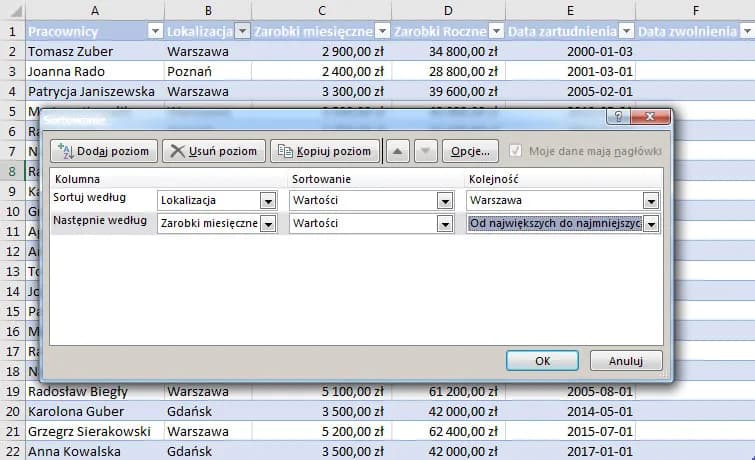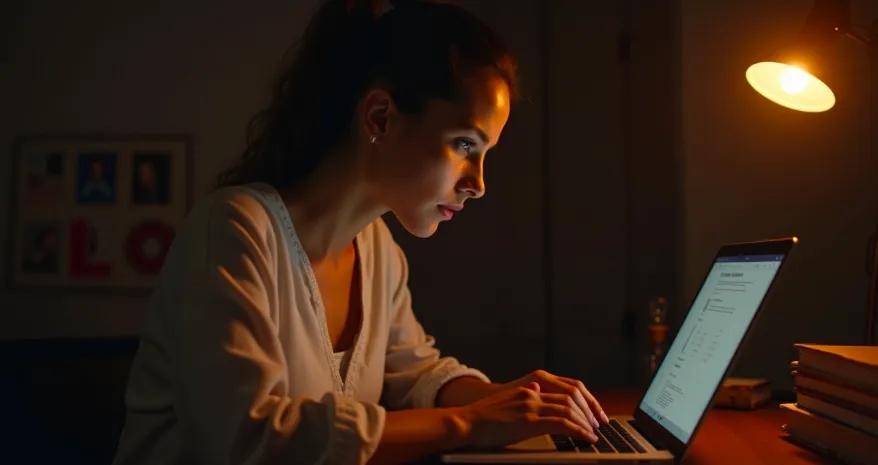Sortowanie liczb w Excelu to kluczowa umiejętność dla efektywnej organizacji i analizy danych. Ten przewodnik przedstawia różne metody sortowania, od prostych po zaawansowane. Poznasz jak sortować według jednej kolumny, wielu kryteriów, a nawet kolorów komórek. Niezależnie czy pracujesz z małymi zestawami danych czy rozbudowanymi arkuszami, te techniki pomogą Ci szybko uporządkować informacje i ułatwić ich interpretację.
Najważniejsze informacje:- Proste sortowanie rosnące lub malejące w jednej kolumnie
- Sortowanie według wielu kryteriów dla złożonych danych
- Możliwość tworzenia niestandardowych list sortowania
- Opcja sortowania według kolorów komórek
- Automatyczne dostosowanie powiązanych danych podczas sortowania
Proste sortowanie liczb w Excelu
Jak posortować liczby w Excelu? To jedno z podstawowych zadań przy pracy z arkuszami kalkulacyjnymi. Uporządkowanie danych liczbowych pozwala na szybszą analizę i łatwiejsze wyciąganie wniosków.
Excel oferuje proste narzędzia do segregowania liczb. Wystarczy kilka kliknięć, by uporządkować dane w Excelu według rosnącej lub malejącej wartości.
- Zaznacz kolumnę z liczbami do posortowania.
- Przejdź do zakładki "Dane" na górnym pasku menu.
- Znajdź sekcję "Sortuj i filtruj".
- Wybierz ikonę "Sortuj rosnąco" (A-Z) lub "Sortuj malejąco" (Z-A).
Excel automatycznie dostosuje pozostałe kolumny podczas sortowania. Dzięki temu nie musisz martwić się o zachowanie integralności danych w wierszach.
Sortowanie rosnące vs malejące
Sortowanie rosnące w Excelu układa liczby od najmniejszej do największej. Jest to przydatne, gdy chcemy znaleźć najniższe wartości lub stworzyć ranking od dołu. Sortowanie rosnące jest domyślną opcją w Excelu i często stosuje się je do porządkowania dat chronologicznie.
Jak posortować dane w Excelu malejąco? Ta opcja układa liczby od największej do najmniejszej. Stosujemy ją, gdy interesują nas najwyższe wartości lub chcemy stworzyć ranking od góry. Sortowanie malejące jest często używane w raportach sprzedażowych, gdzie najważniejsze są najwyższe wyniki.
Sortowanie malejące może być bardziej intuicyjne przy analizie wyników finansowych. Pozwala szybko zidentyfikować najlepsze i najgorsze wyniki, co jest kluczowe w ocenie wydajności.
| Sortowanie rosnące | Sortowanie malejące |
| 1, 2, 3, 4, 5 | 5, 4, 3, 2, 1 |
| 10.5, 20.3, 30.1, 40.8 | 40.8, 30.1, 20.3, 10.5 |
| -5, -2, 0, 3, 7 | 7, 3, 0, -2, -5 |
Zaawansowane opcje sortowania w zakładce Dane
Excel oferuje więcej niż tylko podstawowe sortowanie liczb. W zakładce "Dane" znajdziesz zaawansowane funkcje sortowania, które pozwalają na bardziej precyzyjne uporządkowanie danych.
Możesz sortować według wielu kolumn jednocześnie, co jest niezwykle przydatne przy złożonych zestawach danych. Excel pozwala również na sortowanie według kolorów komórek lub ikon warunkowych.
Funkcja "Sortuj" w zakładce "Dane" umożliwia tworzenie własnych, niestandardowych reguł sortowania. Dzięki temu możesz uporządkować dane w Excelu dokładnie tak, jak tego potrzebujesz.
- Upewnij się, że zaznaczony jest cały zakres danych
- Sprawdź, czy nie ma pustych wierszy lub kolumn w środku zakresu
- Zweryfikuj, czy wszystkie formuły są poprawne i nie zawierają błędów
Sortowanie według wielu kolumn jednocześnie
Jak posortować tabelę w Excelu według kilku kryteriów? Ta funkcja jest niezbędna, gdy mamy do czynienia ze złożonymi danymi. Pozwala na uporządkowanie informacji według hierarchii ważności poszczególnych kolumn.
Dzięki sortowaniu wielokolumnowemu możemy na przykład uporządkować dane w Excelu najpierw według działu, potem według daty, a na końcu według wartości sprzedaży. To kluczowe przy analizie złożonych raportów.
- Zaznacz cały zakres danych do posortowania.
- Przejdź do zakładki "Dane" i kliknij "Sortuj".
- W oknie dialogowym kliknij "Dodaj poziom" dla każdej dodatkowej kolumny.
- Wybierz kolumny i ustaw kolejność sortowania (rosnąco/malejąco).
- Kliknij "OK", aby zastosować sortowanie.
Przykładowo, możesz posortować dane w Excelu najpierw według nazwy klienta, potem według daty zamówienia, a na końcu według wartości zamówienia. To pozwoli na szybką analizę historii zamówień poszczególnych klientów.
Czytaj więcej: Jak usunąć tabelę w Excelu: 3 sprawdzone sposoby bez utraty danych
Niestandardowe opcje sortowania
Excel oferuje możliwość tworzenia własnych list sortowania. To idealne rozwiązanie, gdy standardowe opcje rosnąco/malejąco nie wystarczają. Możesz na przykład stworzyć własną kolejność sortowania dla dni tygodnia lub miesięcy.
Aby uporządkować dane w Excelu według niestandardowej listy, musisz najpierw ją utworzyć w ustawieniach programu. Następnie możesz użyć tej listy jako kryterium sortowania, co pozwala na bardzo elastyczne segregowanie liczb i tekstu.
Przykładowo, firma sprzedająca ubrania może stworzyć własną listę rozmiarów: XS, S, M, L, XL, XXL. Dzięki temu sortowanie danych w Excelu będzie odbywać się zgodnie z logiczną kolejnością rozmiarów, a nie alfabetycznie.
Sortowanie według kolorów i formatowania
Jak posortować liczby w Excelu według ich wyglądu? Excel umożliwia sortowanie danych na podstawie kolorów komórek, kolorów czcionki lub ikon warunkowych. To przydatne, gdy używamy formatowania warunkowego do oznaczania ważnych danych.
Aby skorzystać z tej funkcji, wybierz opcję "Sortuj według koloru" w menu sortowania. Możesz wybrać, czy chcesz sortować według koloru komórki, koloru czcionki, czy ikony.
Ta metoda jest szczególnie użyteczna, gdy segregujemy liczby w Excelu na podstawie ich znaczenia, a nie wartości. Na przykład, możemy szybko znaleźć wszystkie czerwone komórki oznaczające problematyczne transakcje.
Najczęstsze błędy przy sortowaniu danych
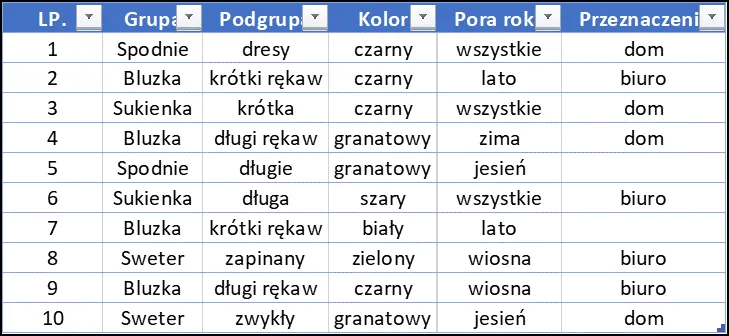
Jednym z typowych błędów jest sortowanie tylko jednej kolumny zamiast całego zakresu danych. Prowadzi to do pomieszania informacji i utraty powiązań między danymi w różnych kolumnach. Zawsze upewnij się, że zaznaczony jest cały zakres przed rozpoczęciem sortowania.
Innym częstym problemem jest obecność pustych komórek lub wierszy w sortowanym zakresie. Excel może interpretować je jako koniec danych, co prowadzi do niepełnego sortowania. Przed sortowaniem liczb w Excelu, usuń puste wiersze lub komórki ze środka zakresu danych.
Błędem jest również ignorowanie formuł przy sortowaniu. Jeśli formuły odwołują się do konkretnych komórek, a nie do całych kolumn, sortowanie może prowadzić do błędnych wyników. Używaj odwołań względnych lub funkcji takich jak INDEKS i PODAJ.POZYCJĘ, aby uniknąć tego problemu.
Rozwiązaniem większości problemów jest dokładne sprawdzenie zakresu danych przed sortowaniem. Użyj opcji "Zaznacz widoczne komórki", jeśli stosujesz filtry, i zawsze weryfikuj wyniki sortowania po jego wykonaniu.
Sortowanie dat i tekstów w Excelu
Jak ułożyć liczby w Excelu, gdy mamy do czynienia z datami lub tekstem? Excel traktuje daty jako liczby, co ułatwia ich sortowanie chronologicznie. Teksty są sortowane alfabetycznie, ale można to dostosować.
Przy sortowaniu dat ważne jest, aby wszystkie były w tym samym formacie. Excel może błędnie interpretować daty w różnych formatach, co prowadzi do nieprawidłowego sortowania. Zawsze sprawdzaj format dat przed rozpoczęciem sortowania.
Teksty są domyślnie sortowane alfabetycznie, ale możesz użyć niestandardowych list sortowania dla specyficznych potrzeb. Na przykład, możesz stworzyć własną listę dla dni tygodnia lub miesięcy, aby sortować kolumny w Excelu zgodnie z naturalną kolejnością, a nie alfabetycznie.
| Typ danych | Sposób sortowania | Przykład |
| Liczby | Wartość liczbowa | 1, 2, 3, 10, 20, 30 |
| Daty | Chronologicznie | 01.01.2023, 15.03.2023, 31.12.2023 |
| Tekst | Alfabetycznie | Adam, Barbara, Celina, Daniel |
| Mieszane | Liczby, daty, tekst | 1, 01.01.2023, Adam, Barbara, 2, 15.03.2023 |
Klucz do efektywnej analizy danych: Opanuj sortowanie w Excelu
Sortowanie liczb w Excelu to fundamentalna umiejętność, która znacząco usprawnia pracę z arkuszami kalkulacyjnymi. Od prostych operacji sortowania pojedynczej kolumny po zaawansowane techniki wielokolumnowe, Excel oferuje szeroki wachlarz narzędzi do uporządkowania danych.
Pamiętaj, że segregowanie liczb w Excelu to więcej niż tylko układanie wartości rosnąco czy malejąco. Możliwość sortowania według kolorów, ikon czy niestandardowych list otwiera nowe możliwości analizy. Wykorzystaj te funkcje, aby wydobyć ukryte wzorce i trendy z Twoich danych.
Unikaj typowych błędów, takich jak sortowanie niepełnego zakresu danych czy ignorowanie formuł. Zawsze sprawdzaj swoje wyniki i pamiętaj o specyfice sortowania różnych typów danych, w tym dat i tekstów. Opanowanie tych technik pozwoli Ci efektywniej sortować kolumny w Excelu i znacząco przyspieszy Twoją pracę z arkuszami kalkulacyjnymi.